- 1PS提示:因为图层已锁定,无法编辑图层的处理方法
- 2picacg苹果版怎么找不到|picacg ios版是不是下架了介绍
- 3Adobe Illustrator CS5 序列号大全
- 4ACDsee注册码免费分享(含ACDsee18、ACDsee10等版本)
- 5PDF浏览器能看3D文件吗?PDF浏览器看3D文件图文详细教程
- 6Potato(马铃薯聊天)怎么注册不了|Potato不能注册处理方法介绍
- 7Potato(土豆聊天)怎么换头像|Potato app更改头像方法介绍
- 8最新的Adobe Illustrator CS4序列号大全
- 9qq邮件是否已读怎么看 QQ邮箱已经发出去的邮件怎么知道对方是否已经查看
- 10Intel i7-9700K性能跑分曝光:同代提升约12%
- 11AMD推土机架构回顾:虽陨落却是Zen成功的垫脚石
- 12企业微信怎么登陆 微信企业版账号登录方法流程
[摘要]电脑使用久了,总是会出现各种各样的问题,其中比较常见的就是内存问题了。出现内存问题,我们可以采用系统自带的工具进行内存检测,可是很多用户不知道Win7怎么使用自带工具进行内存检测,为此小编赶紧整理了以下教程帮助大家,大家赶紧看看吧!方法/步骤:1、对于Win7系统,在开始界面搜索&lsqu...
电脑使用久了,总是会出现各种各样的问题,其中比较常见的就是内存问题了。出现内存问题,我们可以采用系统自带的工具进行内存检测,可是很多用户不知道Win7怎么使用自带工具进行内存检测,为此小编赶紧整理了以下教程帮助大家,大家赶紧看看吧!
方法/步骤:
1、对于Win7系统,在开始界面搜索‘内存’来查询工具,查询结果出来后,选择‘Windows内存诊断’;
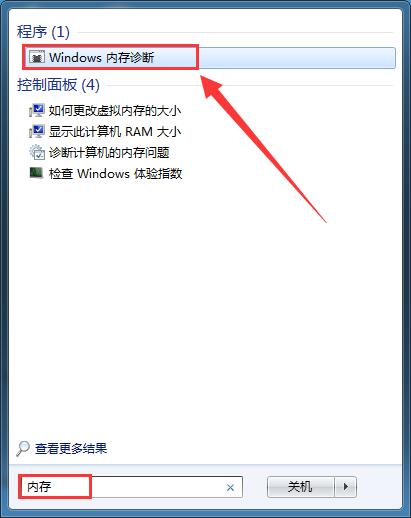
2、对于Win8/Win8.1系统,按搜索快捷键Win+Q,输入‘内存’来查询工具。
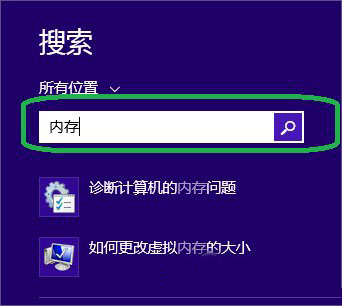
3、在查询结果里边选择‘诊断计算机的内存问题’。
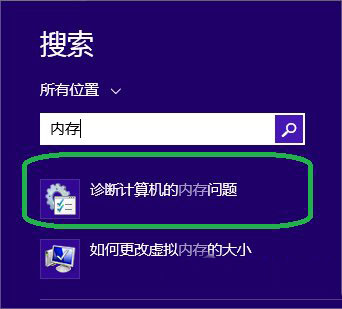
4、选择Windows内存诊断工具之后,会有选项出现,询问:
(1)立即重新启动并检查内问题。
(2)下次启动计算机检查问题。
如果选择(1),请先保存自己的工作;如果选择(1),会在下次重启计算机时检查。
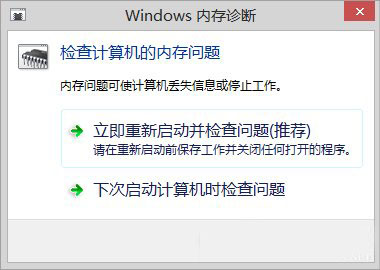
5、如下界面是内存检查界面,检查总共分两个阶段,如果内存有问题会提示。
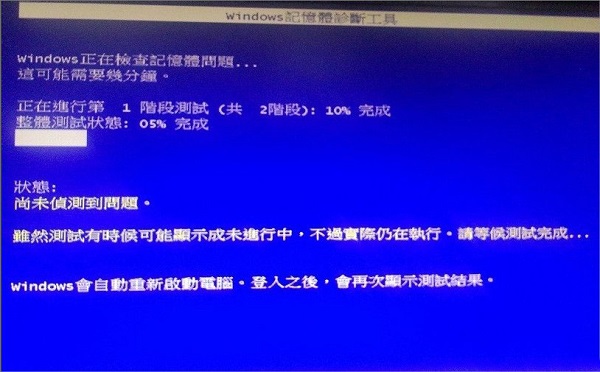
7、检查完成之后会自动重启到系统,在系统底下会提示检查结果。
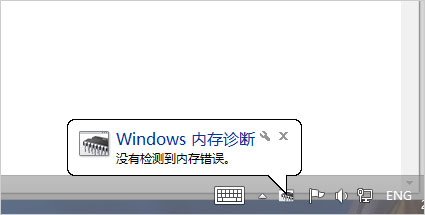
Win7使用自带工具进行内存检测的方法就讲到这里了,我们首先点击开始菜单,然后搜索‘内存’,之后点击‘Windows内存诊断’,最后在弹出来的框中选择自己需要的选项,重启之后电脑就会提示检查结果了。
windows 7 的设计主要围绕五个重点——针对笔记本电脑的特有设计;基于应用服务的设计;用户的个性化;视听娱乐的优化;用户易用性的新引擎。 跳跃列表,系统故障快速修复等,这些新功能令Windows 7成为最易用的Windows。
推荐资讯 总人气榜
最新教程 本月人气
- 1oppo r9与华为荣耀7哪一个好 华为荣耀7与oppo r9比较评测
- 2oppo r9与华为mate s哪一个好 华为mate s与oppo r9比较评测
- 3oppo r9与华为mate8哪一个好 华为mate8与oppo r9比较评测
- 4oppo r9与小米4比较评测 小米4好还是oppo r9好
- 5oppo r9与小米5尊享版哪一个好 小米5尊享版与oppo r9比较评测
- 6oppo r9与vivo x6plus比较评测 vivo x6plus还是oppo r9好
- 7oppo r9与vivo x6哪一个好 vivo x6跟oppo r9的区别
- 8vivo x6s plus与vivo x6s的区别 vivo x6s与vivo x6s plus比较
- 93星s73卡双待如何弄 3星galaxy s73卡双待改装图文说明教程
- 10oppo r9plus如何预约 oppo r9plus预约图文说明教程
- 11抱抱软件如何玩 抱抱软件如何开美颜 抱抱如何打开美颜图文说明教程_绿茶安卓网
- 12360手机f4与奇酷青春版比较评测 奇酷青春版与360手机f4哪一个好
- 1苹果手机如何设置微信透明头像
- 2鬼怪大结局是什么?韩剧《鬼怪》大结局第16集视频链接
- 3详细说明MySQL5.7中的关键字与保留字
- 4红米3s与红米note3哪一个好 红米note3与红米3s比较评测
- 5联想zuk z2开发者模式如何开 联想zuk z2开发者模式打开图文说明教程
- 6谷歌浏览器|谷歌浏览器屏蔽广告图文说明教程 谷歌浏览器如何屏蔽广告
- 7用PS如何将照片背景换成蓝色
- 8知道sql语句中where与having的区别
- 9mysql event事件调度器的图文代码详细说明
- 10QQ影音如何截取QQ表情?QQ影音截取QQ表情图文说明教程
- 11QQ影音如何播放3D视频?QQ影音播放3D视频设置技巧
- 12最新爱奇艺会员账号密码大全(2017.2.20)

